Mengubah Blog WordPress Anda menjadi Situs Keanggotaan
Diterbitkan: 2019-07-27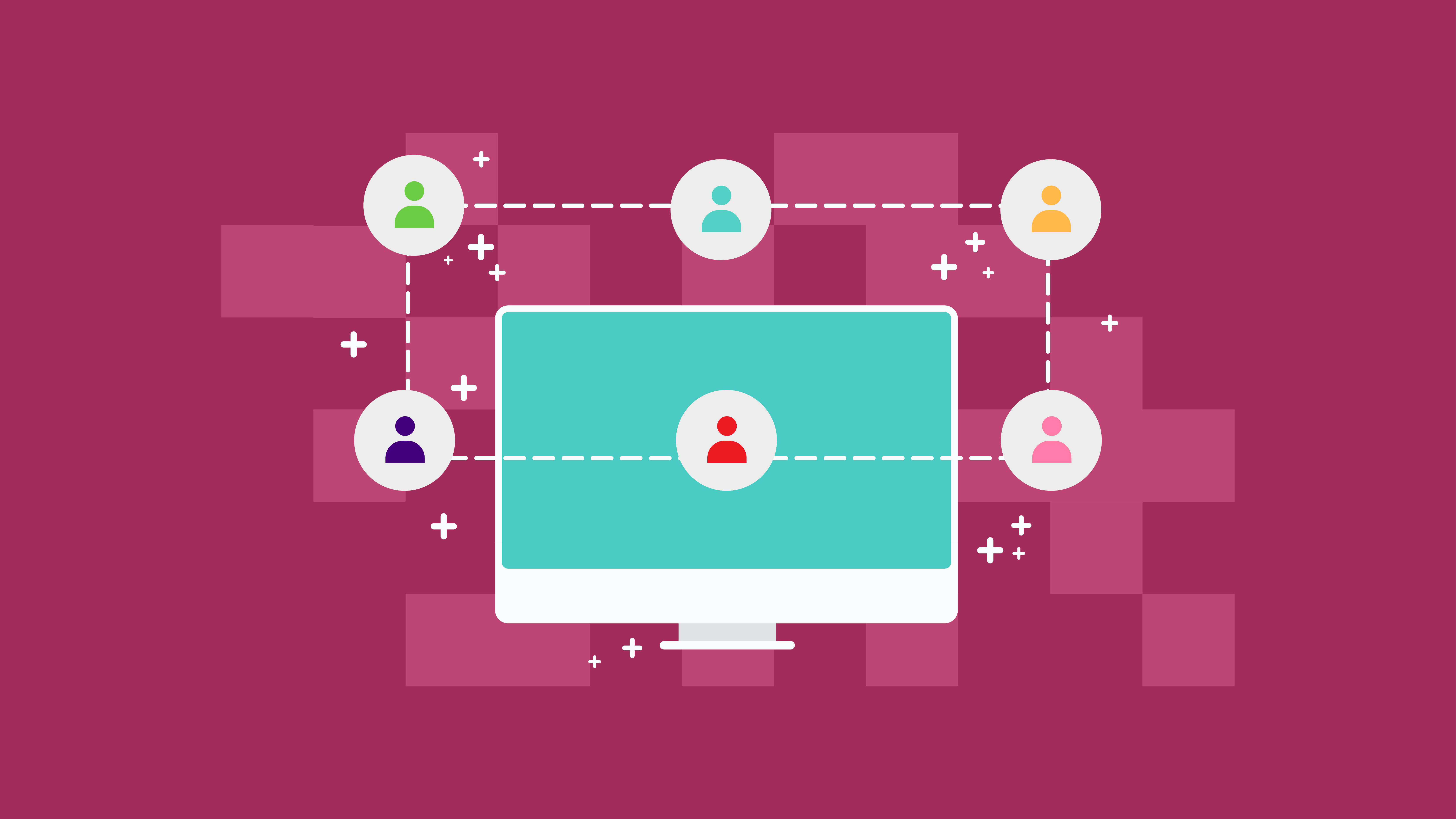
Karena blogging semakin populer sebagai sumber pendapatan bagi banyak blogger, lanskap menjadi sangat kompetitif, dan pendapatan darinya tumbuh tidak stabil. Mengandalkan penempatan iklan saja tidak akan cukup. Jadi, jika Anda ingin menjadikan ini sebagai karier penuh waktu, mulailah berpikir untuk mengubah situs blog Anda menjadi situs keanggotaan.
Situs keanggotaan adalah jenis situs web yang Anda miliki untuk mengubah pelanggan menjadi anggota situs Anda. Mereka harus membayar biaya berlangganan untuk dapat mengakses konten, produk, atau layanan premium Anda.
Inilah mengapa Anda harus mengubah blog Anda menjadi situs keanggotaan
Jika blogging untuk Anda hanyalah hobi, sekaranglah saatnya untuk mengubahnya menjadi sesuatu yang menghasilkan uang untuk Anda. Ya, Anda dapat menambahkan iklan di situs Anda, atau menjual produk, atau menyelenggarakan webinar berbayar, tetapi begitu Anda mengubahnya menjadi situs keanggotaan, Anda bisa mendapatkan pendapatan rutin bulanan. Sangat bagus, bukan?
Satu hal yang baik tentang itu adalah mudah. Anda tidak perlu membuat kursus atau eBook dari awal atau membuat toko online. Sebagai gantinya, Anda dapat membuat konten premium untuk pelanggan berbayar Anda. Pada catatan serupa, kami sebelumnya telah membahas plugin situs keanggotaan paling populer yang akan membantu Anda mencapai tujuan ini.
Plus, situs keanggotaan meningkatkan nilai konten Anda.
Langkah-langkah tentang cara mengubah blog WordPress Anda menjadi situs keanggotaan
1. Pilih Plugin Keanggotaan WordPress
Jika Anda sudah memiliki situs web dan berencana mengubahnya menjadi situs web keanggotaan, Anda hanya perlu memilih plugin keanggotaan WordPress yang tepat yang sesuai dengan kebutuhan Anda.
Plugin WPForms akan membantu Anda membuat login pengguna dan formulir pendaftaran. Namun, jika Anda ingin membuat situs keanggotaan yang menawarkan konten dan langganan berbayar, Anda memerlukan plugin seperti MemberPress.
MemberPress adalah plugin WordPress praktis yang dapat Anda gunakan. Sangat mudah untuk menggunakan plugin yang secara otomatis menagih anggota Anda untuk mengakses konten tertentu di situs web Anda. Untuk ikhtisar terperinci, Anda dapat melihat ulasan video MemberPress 2017 kami di sini .
2. Konfigurasi Plugin MemberPress
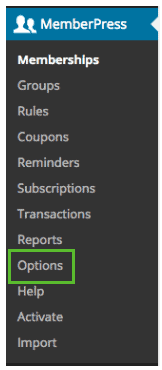
Setelah Anda menginstal plugin MemberPress, hal berikutnya yang perlu Anda lakukan adalah mengkonfigurasi plugin ini.
- Buka Menu WordPress
- Pilih Opsi di bawah bagian MemberPress
- Pilih pengaturan yang akan berguna untuk situs keanggotaan Anda
Anda juga memiliki opsi untuk mendesain halaman Cadangan Anda sendiri seperti halaman terima kasih, halaman akun, dan halaman login, atau Anda dapat memilih "Buat Halaman Baru Otomatis" jika Anda ingin WordPress melakukan ini untuk Anda secara otomatis.
3. Atur Pembayaran
Kali ini, Anda dapat mengatur pembayaran tentang bagaimana Anda ingin menerima biaya untuk situs Anda. Fitur penting lainnya dari plugin MemberPress ini adalah dapat diintegrasikan dengan banyak gateway pembayaran seperti PayPal, Stripe, Authorize.net, dll.
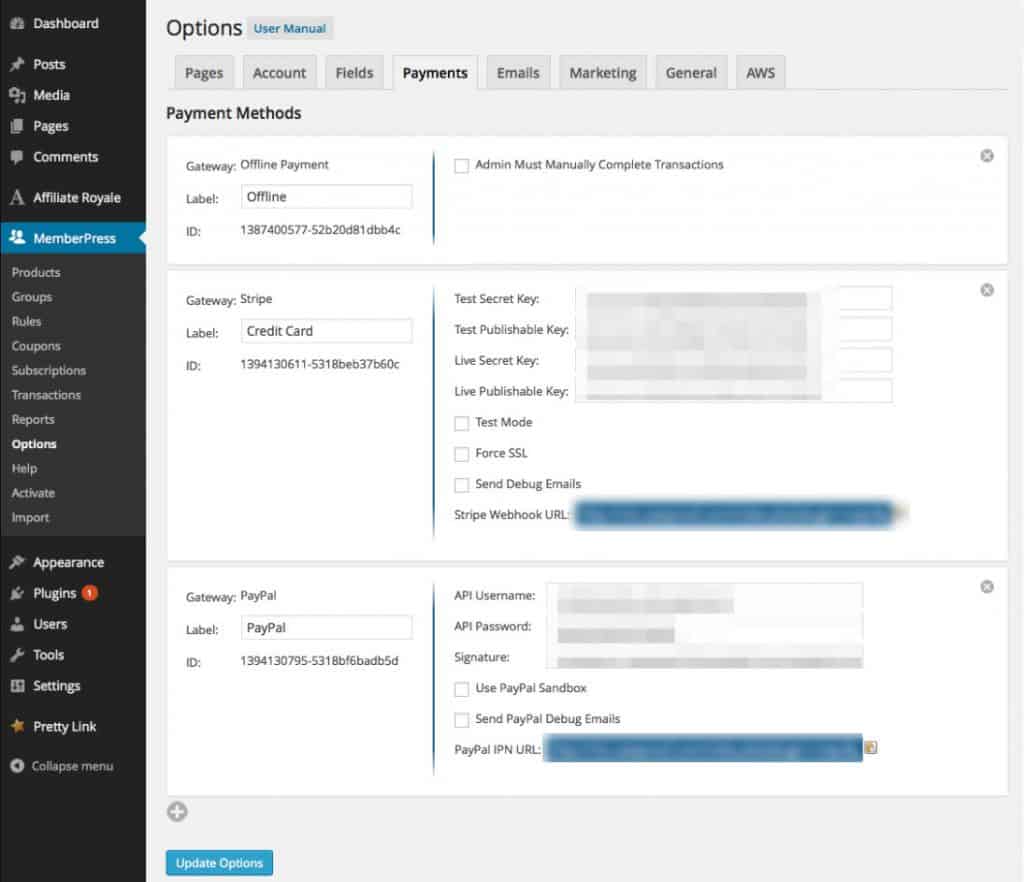
Cukup klik gateway pembayaran mana pun yang Anda inginkan dan isi kredensial yang diperlukan untuk melengkapi informasi yang dibutuhkan.
4. Tentukan Tingkat Keanggotaan
Hal berikutnya yang perlu Anda lakukan adalah menentukan tingkat keanggotaan. Artinya, Anda harus membuat hierarki atau tingkat keanggotaan yang berbeda dengan harga yang berbeda pula. Dengan membuat level ini, Anda juga harus menyiapkan berbagai level tunjangan tergantung pada jenis grup yang mereka langgani.
Untuk melakukan ini, buka MemberPress – Keanggotaan lalu klik 'Tambah Baru' di bagian atas halaman Keanggotaan.
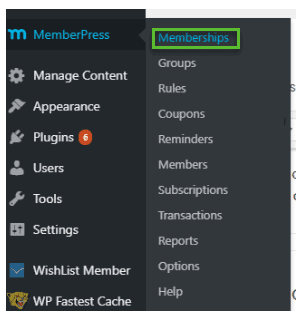

Di sini, Anda dapat membuat nama untuk tingkat keanggotaan Anda dan menjelaskan setiap tingkat perbedaan dan kelebihannya.

Selanjutnya, pada Bagian Jangka Waktu Keanggotaan, Anda dapat mengatur harga, jenis tagihan, dan jangka waktu kedaluwarsa untuk paket keanggotaan.
Ada juga bagian Opsi Keanggotaan di mana Anda dapat mengedit teks untuk tombol pendaftaran, menyesuaikan izin, dan banyak lagi.
Jika semua pengaturan terlihat baik untuk Anda, cukup klik tombol 'Terbitkan' untuk membuatnya dapat dilihat di situs keanggotaan Anda.
5. Buat Aturan untuk Paket Keanggotaan
Jika Anda sudah selesai membuat tingkat keanggotaan, hal berikutnya yang harus Anda lakukan adalah 'Membuat Aturan'. Membuat aturan berarti menyiapkan konten halaman Anda yang benar, memisahkan anggota yang tidak membayar dengan anggota premium. Ini memungkinkan Anda untuk menyembunyikan konten tergantung pada level paket mana yang mereka langgani.
Tentang cara melakukan ini:
- Buka MemberPress
- Klik Aturan
- Klik tombol Tambah Baru
- Pilih konten mana yang ingin Anda lindungi dari anggota Anda yang tidak membayar
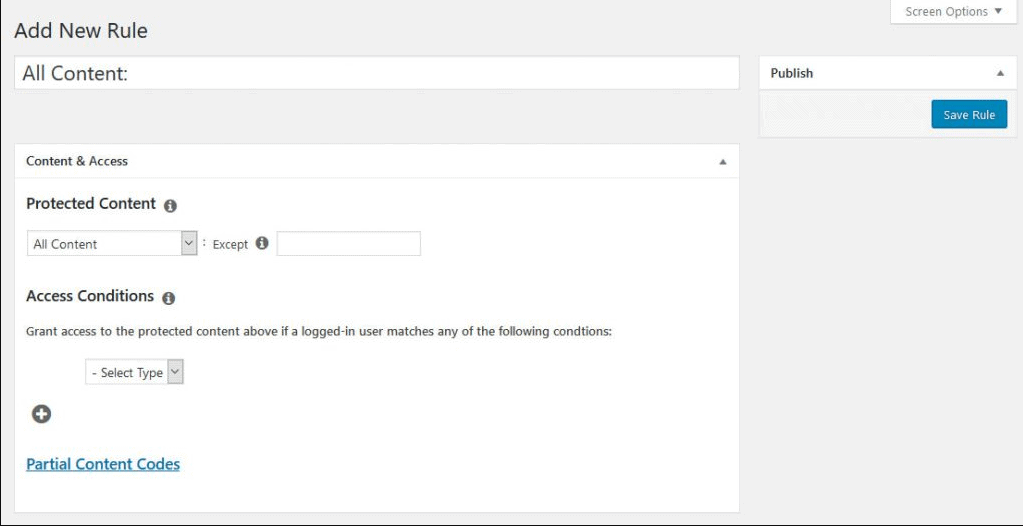
Jadi, setiap kali Anda memiliki posting baru yang eksklusif untuk anggota premium, cukup tambahkan tag "berbayar" pada konten untuk melindungi konten ini kepada pelanggan yang tidak membayar dan hanya dapat diakses oleh anggota premium.
MemberPress juga menawarkan tetesan konten dan kedaluwarsa. Content drip menetapkan aturan di mana Anda dapat membuka konten secara bertahap untuk anggota premium, alih-alih mengizinkan mereka mengakses sekaligus.
Kedaluwarsa menjadwalkan tanggal akhir untuk konten tertentu. Setelah tanggal tersebut, anggota tidak diperbolehkan mengakses konten lagi.
Jika aturan yang Anda buat sudah memenuhi standar Anda, klik 'Simpan Aturan'.
6. Buat Halaman Harga yang Menarik
Hal berikutnya yang harus Anda lakukan adalah membuat Halaman Harga yang menarik. Halaman harga membantu Anda untuk mempromosikan tingkat keanggotaan Anda dan harga yang menyertainya.
Setiap pengunjung situs web akan dapat melihat paket mana yang cocok untuk mereka di halaman harga Anda. Setelah mereka memilih paket yang mereka inginkan, mereka akan secara otomatis diarahkan ke halaman pembayaran.
Juga, jika anggota paket gratis mencoba mengakses konten yang khusus untuk anggota paket premium saja, mereka akan diarahkan ke halaman pembayaran untuk diubah menjadi anggota berbayar.
Untuk melakukan ini:
- Buka MemberPress
- Tambahkan Grup
- Klik Tambah Baru
- Buat judul untuk halaman harga Anda
- Buka Opsi Grup dan mulai tambahkan tingkat keanggotaan yang ingin Anda tampilkan di halaman
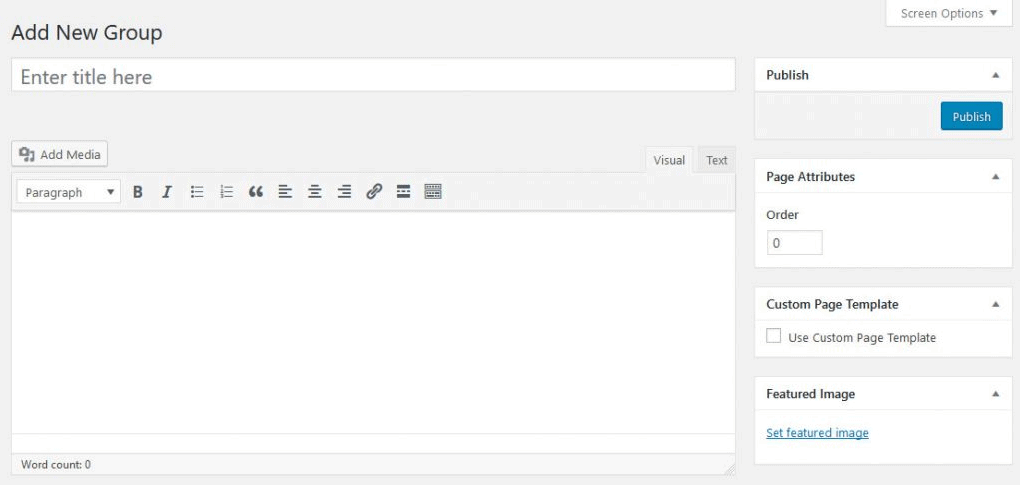
Anda juga dapat memilih Tema Halaman Harga dari MemberPress, dan secara otomatis akan menghasilkan halaman yang ramah pengguna ini untuk Anda.
7. Tambahkan Formulir Pendaftaran dan Masuk
Akhirnya, kami berada di langkah terakhir kami, menambahkan formulir pendaftaran dan login di mana anggota Anda dapat mengisi formulir informasi mereka untuk mengakses konten premium.
Cara melakukan Formulir Masuk:
- Pergi ke Penampilan
- Pilih Widget
- Tambahkan widget “MemberPress Login”
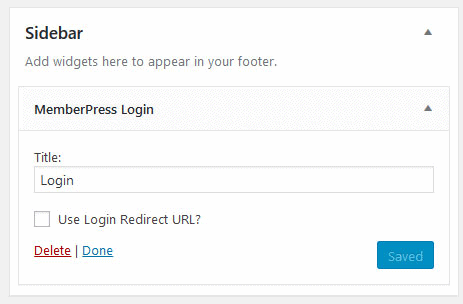
Cara Melakukan Formulir Pendaftaran & Tautan ke Halaman Harga
- Pergi ke Penampilan
- Pilih Menu di halaman Admin WordPress
- Klik pada Tab "Grup"
- Centang kotak di sebelah paket harga keanggotaan Anda
- Klik “Tambahkan ke Menu”
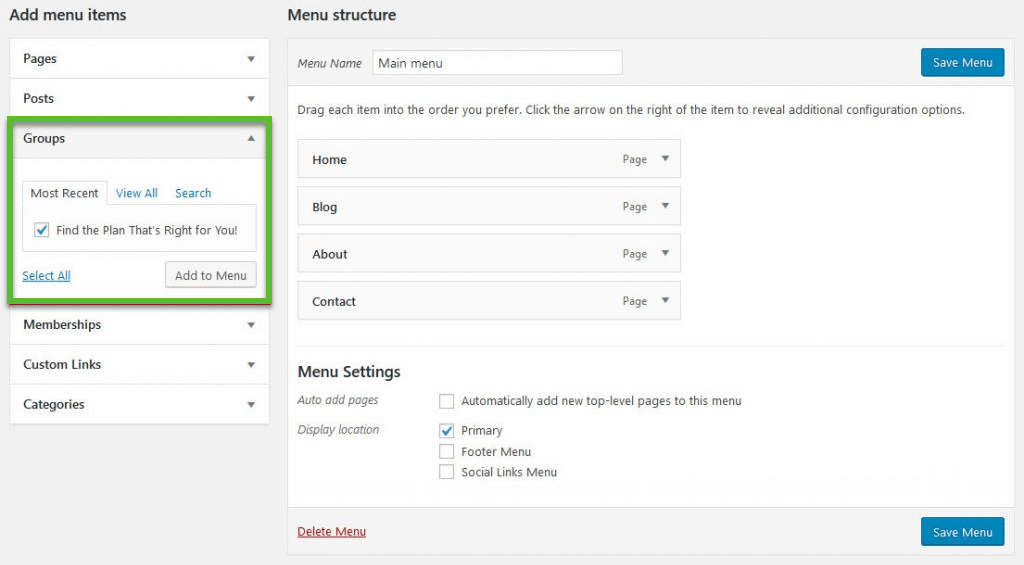
Halaman paket harga akan muncul bersama dengan link halaman lain yang sudah tersedia di menu navigasi Anda. Anda dapat mengatur ulang tab menggunakan fitur seret dan lepas.
Pastikan untuk keluar dari area admin WordPress Anda untuk menampilkan perubahan di situs web langsung Anda.
Setelah melakukan langkah-langkah di atas, Anda sekarang siap untuk mengoperasikan situs keanggotaan Anda.
